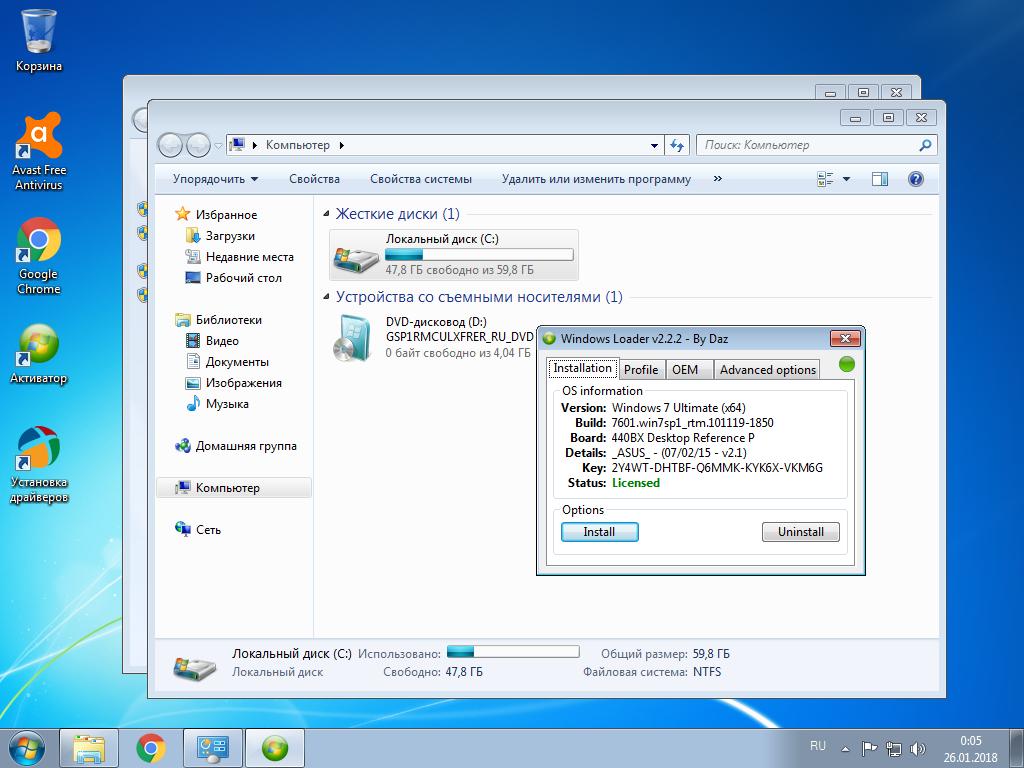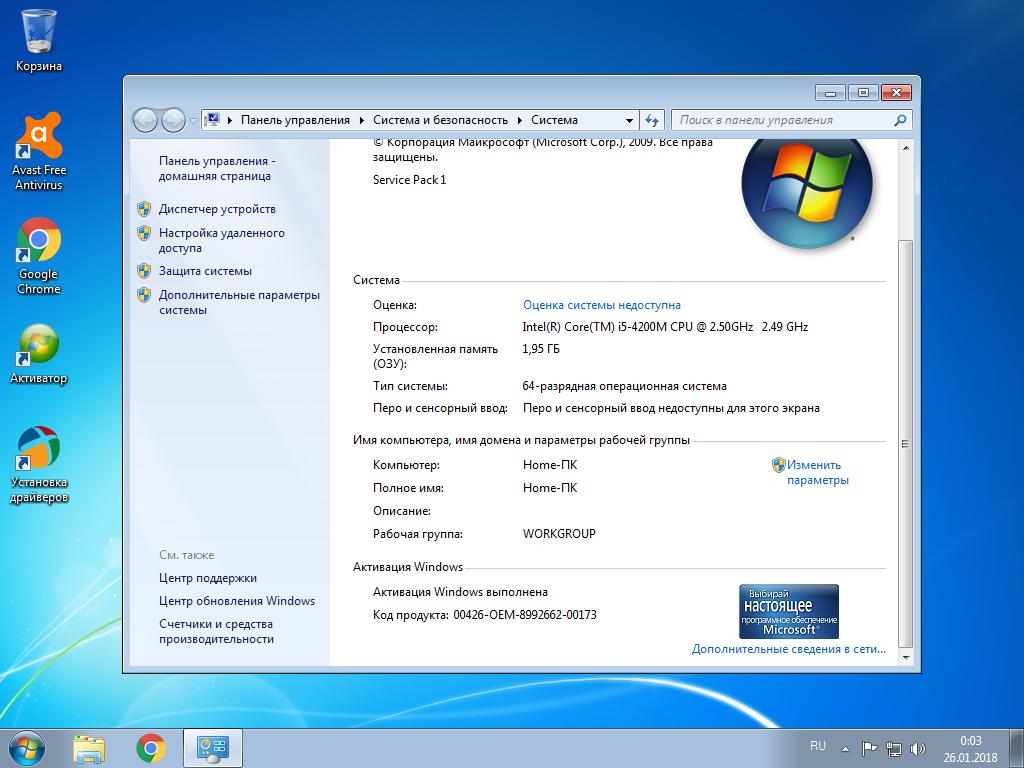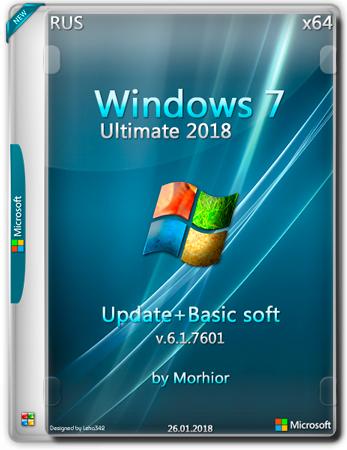
Название: Windows 7 Ultimate 2018 Update + Basic soft
Версия: 6.1.7601 / v.2018
Разработчик/автор сборки: MicroSoft / Morhior
Разрядность: x64
Язык интерфейса: Русский
Таблэтка: В комплекте
Данная сборка основана на оригинальном образе MSDN Windows 7 Ultimate x64, с добавлением базового набора программ и дополнений, необходимого в 2018 году (антивирус, Net Framework, браузер, драйверпак, активатор). При этом сборка помещается на стандартный DVD диск. Подробности ниже.
Дополнительная информация:
• Для удобства в систему предустановлен DriverPack 17 Online, программа есть на рабочем столе;
• Интерфейс оставлен оригинальный;
• Установлено обновление KB253411.
В системе предустановлен следующий софт:
• Google chrome
• Avast Free Antivirus 2018
• DriverPack 17 Online
• Net Framework 4.6
• Microsoft Visual C++
В системе отключены или удалены следующие элементы:
• IE 8 версии (удален)
• UAC отключен
• Брандмауэр отключен
• Центр обновлений отключен
• Защитник Windows отключен
Запись образа на DVD диск программой UltraISO:
1) Установить и запустить программу UltraISO
2) В меню "Файл" выбрать пункт "Открыть" и найти скачанный образ
3) Вставить чистый или перезаписываемый диск в дисковод
4) В меню "Инструменты" нажать "Записать образ CD.." (или нажать на клавиатуре F7)
5) Далее нажимаем "Записать" (если диск RW и на нем, что то есть сначала нажимаем "Стереть")
Запись образа на USB Флешку программой UltraISO:
1) Установить и запустить программу UltraISO
2) В меню Файл нажмите на пункт Открыть, выберите скачанный образ Windows и нажмите Открыть.
3) Убедившись, что образ открыт — выберите в меню Самозагрузка пункт Записать образ Жесткого диска
4) В списке Disk Drive выберите вашу флэшку, в пункте Метод записи: USB-HDD+ и нажмите Записать
5) В появившемся окне об уничтожении информации Подсказка, нажмите кнопку Да Дождитесь, когда завершится запись (от 5 до 20 минут в зависимости от скорости записи флэшки)
6)Не вынимая флешки из USB-порта перезагрузите компьютер Сразу после начала перезапуска запустите BIOS, с помощью нажатия на клавиатуре Delete (Del) или F2 в зависимости от типа BIOSа В BIOS установите загрузку в первую очередь с USB-HDD
7) Сохраните настройки и выйдите из BIOS. Компьютер перезагрузится и начнет загрузку с флеш-накопителя
Об активации:
• Система устанавливается БЕЗ АКТИВАЦИИ;
• Способ активации выбирает сам пользователь ПК на свое усмотрение и по своему желанию.
• Воспользуйтесь своими ключами, активаторами или другими известными вам способами активации.
• Альтернатива: Систему можно активировать встроенным активатором, нажав соответствующий ярлык на рабочем столе, в открывшемся окне необходимо нажать кнопку "Install", по завершению активации программа предложит перезагрузить машину, желательно так и сделать.
Системные требования:
• 64-разрядный (x64) процессор с тактовой частотой 1 гигагерц (ГГц) или выше;
• 2 ГБ оперативной памяти (ОЗУ);
• 20 ГБ минимум пространства на жестком диске
• Графическое устройство DirectX 9 с драйвером WDDM версии 1.0 или выше.
Контрольные суммы:
CRC32: 886E8AE4
MD4: CF4DF0491FF7567F7C58F7FF33A52FF8
MD5: DAC40DF204E42EA78610B17CD170D700
SHA-1: 6F2C9AE59DDA8FCEA6FB6CEA5AA87334E6FDDE0C
Загрузил: Phoenix (31 января 2018 17:06)
Управление:
[обновить]
Как тут скачать?
Взяли: 12186 | Размер: 4.04 Gb
Последняя активность: не наблюдалась
Содержание: